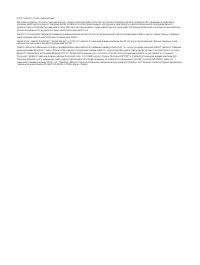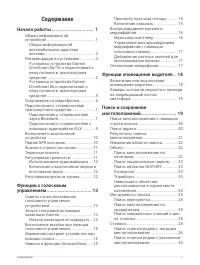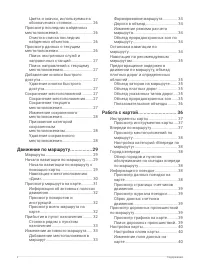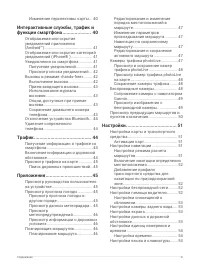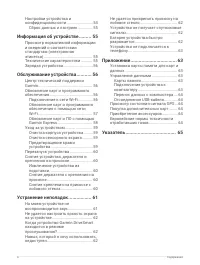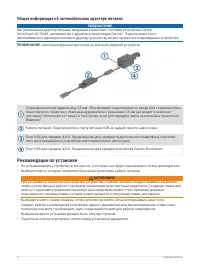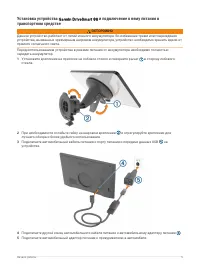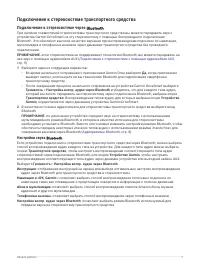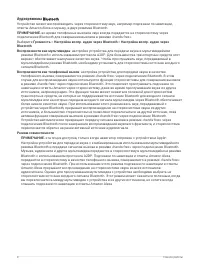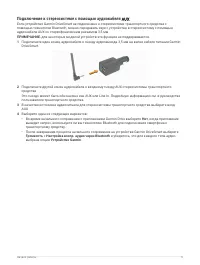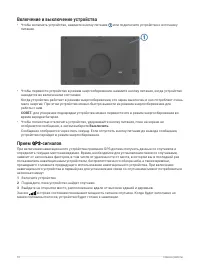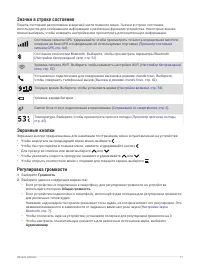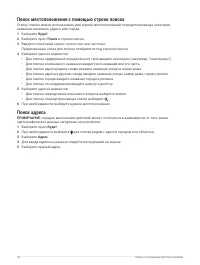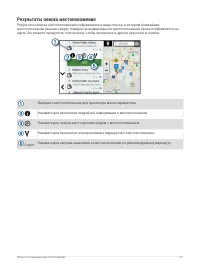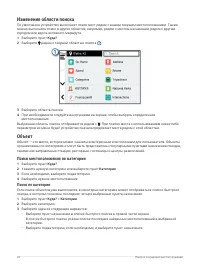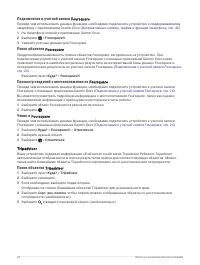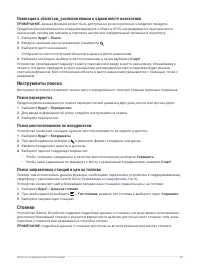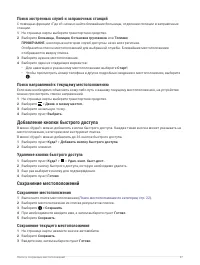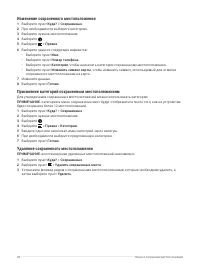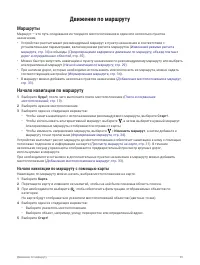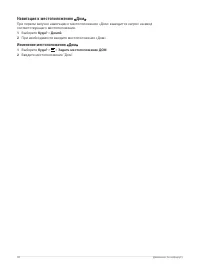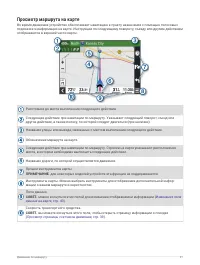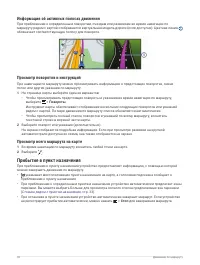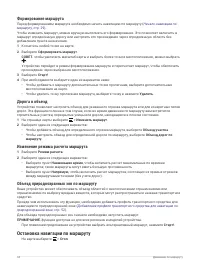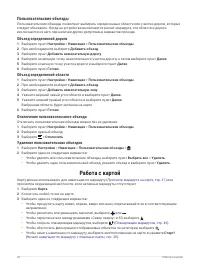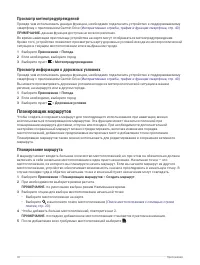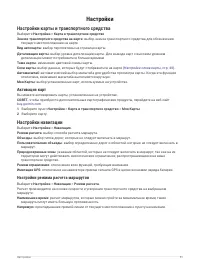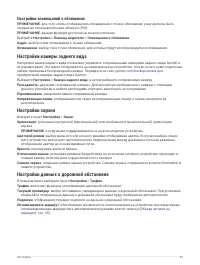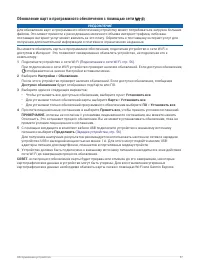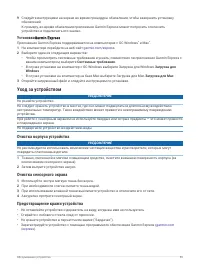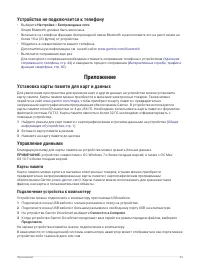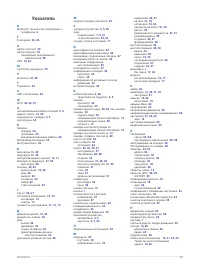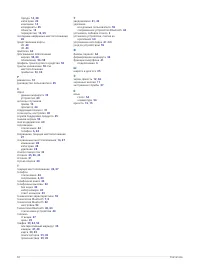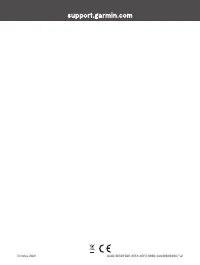Навигаторы Garmin DriveSmart 66 Russia - инструкция пользователя по применению, эксплуатации и установке на русском языке. Мы надеемся, она поможет вам решить возникшие у вас вопросы при эксплуатации техники.
Если остались вопросы, задайте их в комментариях после инструкции.
"Загружаем инструкцию", означает, что нужно подождать пока файл загрузится и можно будет его читать онлайн. Некоторые инструкции очень большие и время их появления зависит от вашей скорости интернета.
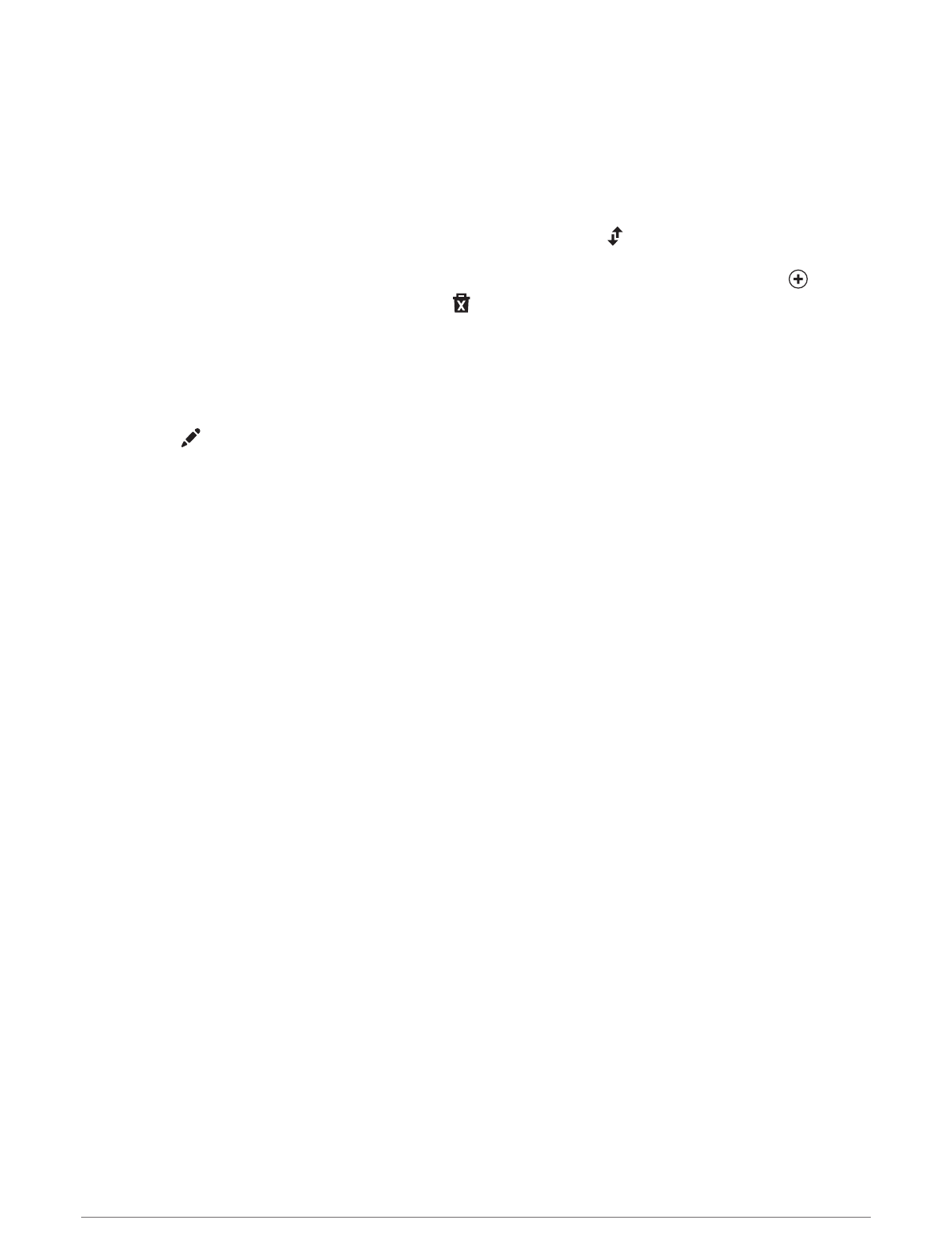
Редактирование
и
изменение
порядка
местоположений
в
маршруте
1 Выберите Приложения > Планировщик маршрутов.
2 Выберите сохраненный маршрут.
3 Выберите пункт Список.
4 Выберите нужное местоположение.
5 Выберите один из следующих вариантов:
• Чтобы переместить местоположение вверх или вниз, выберите и перетащите местоположение
в новую позицию в маршруте.
• Чтобы добавить новое местоположение после выбранного местоположения, выберите
.
• Чтобы удалить местоположение, выберите .
Изменение
параметров
прокладывания
маршрута
Можно настраивать способ, с помощью которого устройство рассчитывает маршрут.
1 Выберите Приложения > Планировщик маршрутов.
2 Выберите сохраненный маршрут.
3 Выберите .
4 Выберите один из следующих вариантов:
• Для добавления точек пролегания маршрута нажмите Формирование и выберите не менее одного
местоположения.
• Для изменения режима расчета маршрута коснитесь сегмента маршрута и выберите режим
расчета.
Навигация
по
сохраненному
маршруту
1 Выберите Приложения > Планировщик маршрутов.
2 Выберите сохраненный маршрут.
3 Выберите Старт!.
4 Выберите первое местоположение, к которому требуется проложить маршрут, и нажмите OK.
5 Выберите Начать.
Устройство рассчитывает маршрут от текущего местоположения до указанного, а затем
обеспечивает навигацию к оставшимся пунктам назначения маршрута в соответствующем порядке.
Редактирование
и
сохранение
активного
маршрута
Если маршрут является активным, то для редактирования и сохранения маршрута можно
использовать планировщик маршрутов.
1 Выберите Приложения > Планировщик маршрутов > Мой активный маршрут.
2 Отредактируйте маршрут с помощью любых функций планировщика маршрутов.
Каждый раз при внесении изменений производится перерасчет маршрута.
3 Выберите Сохранить для сохранения маршрута, который впоследствии можно будет повторно
использовать для навигации (необязательно).
Камеры
трафика
photoLive
Прежде чем использовать данную функцию, необходимо подключить устройство к приложению Garmin
Drive (
Интерактивные службы, трафик и функции смартфона, стр. 40
).
Камеры трафика photoLive в режиме реального времени предоставляют изображения дорожной
обстановки на крупных дорогах и перекрестках.
Служба photoLive доступна не во всех регионах.
Приложения
47
Содержание
- 3 Просмотр предыдущих маршрутов и пунктов назначения . 11
- 5 Правила техники безопасности и; Подключение автомобильного кабеля; Настройка Garmin Express; LM; Активация карт на весь срок эксплуатации; Обновление карт и ПО с помощью Garmin Express; Загрузка для Windows
- 6 Перезагрузка устройства; Просмотр состояния сигнала GPS
- 7 Экранная клавиатура; Настройки; Поиск местоположений; Поиск по категориям
- 8 Сохранение местоположений; Поиск
- 9 Установка POI Loader; Начало навигации по маршруту; Просмотр маршрута на карте; ПРЕДУПРЕЖДЕНИЕ
- 10 Настройка инструментов карты; Просмотр действий по маршруту; Просмотр всего маршрута на карте; Службы впереди по маршруту
- 11 Информация о поездке; Просмотр данных о текущем
- 12 Прием данных о дорожной обстановке
- 13 Настройки трафика; Калибровка
- 14 Планирование маршрута
- 15 Установка карты памяти; Пользовательская настройка
- 16 Настройка слоев карты; Активация карт; Заторы по маршруту
- 17 Восстановление настроек; Кабели питания; Уход за устройством; Крепление устройства на приборной
- 18 Карты
- 22 Garmin Corporation